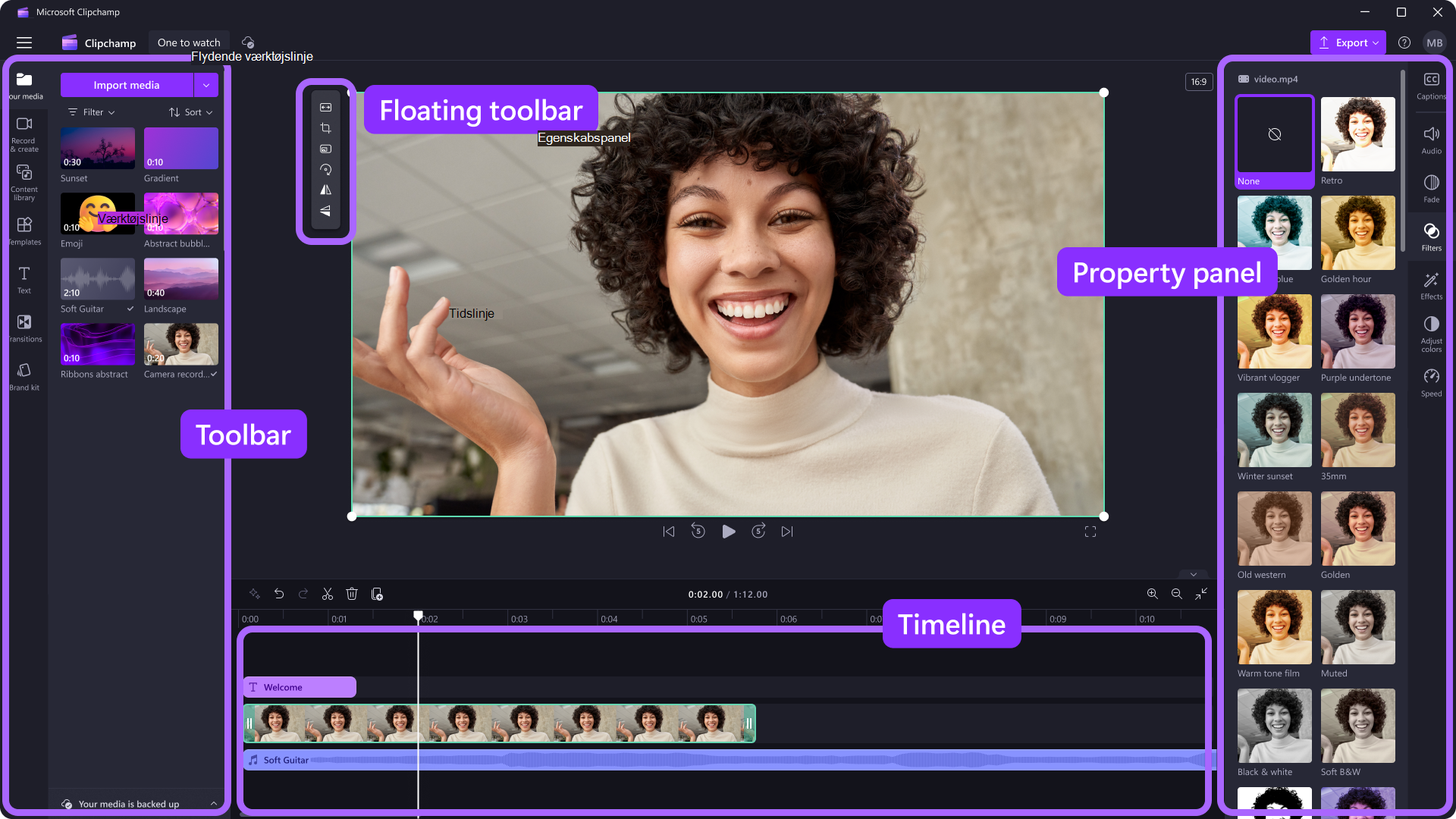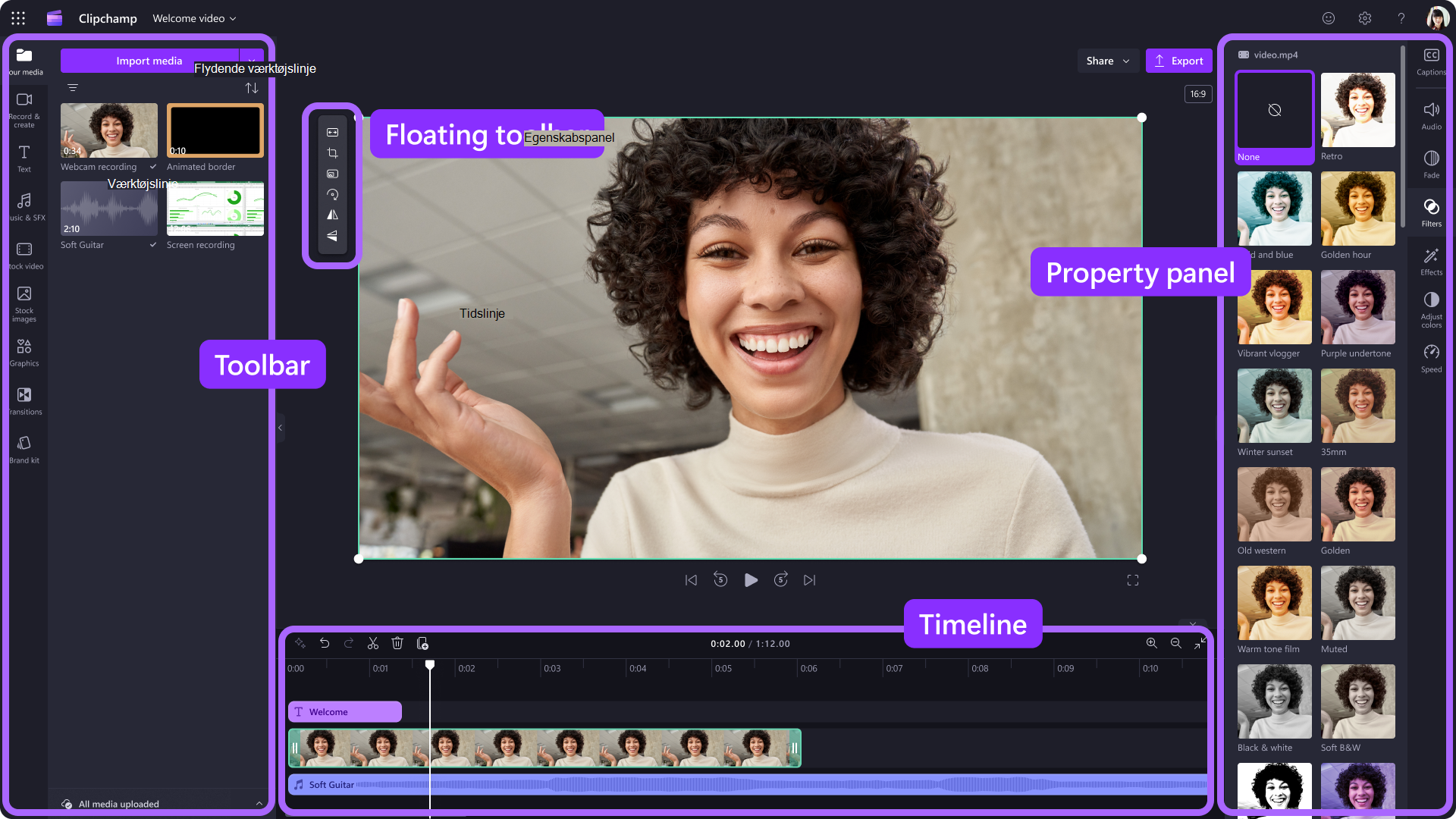Når du har føjet filer til mediebiblioteket i Clipchamp videoeditor, skal du flytte dem til tidslinjen for at begynde at redigere din video.
-
Dette er det sted, hvor du redigerer video, billeder eller lydaktiver sammen for at oprette din endelige video, og hvor du kan tilføje tekst og overgange.
-
Det, du føjer til tidslinjen, er det, der eksporteres, når du gemmer den færdige video.
Sådan føjer du medier til tidslinjen
Videotidslinjen er placeret nederst i editoren. Hvis du vil føje medier til tidslinjen til redigering, skal du gå til værktøjslinjen og derefter trække og slippe et aktiv fra mediefanen eller fanen indholdsbibliotek på tidslinjen.
Sådan zoomer du ind og ud på tidslinjen
Hvis du føjer flere klip til tidslinjen, forsvinder de muligvis fra skærmens højre kant. I dette tilfælde kan du zoome ud på tidslinjen for at se alle dine aktiver på én gang. Du kan også zoome ind på tidslinjen for at få dine aktiver til at se større ud.
Det kan du gøre ved at bruge zoomknapperne i nederste højre hjørne af tidslinjen. Klik på plusknappen for at zoome ind, eller klik på minusknappen for at zoome ud. Du kan også klikke på knappen Tilpastidslinje, så dine aktiver fylder hele tidslinjen uden tomme områder til højre.
Du kan også bruge rullepanelet nederst på skærmen til venstre eller højre for at få vist forskellige dele af tidslinjen.
Sådan får du vist et eksempel på din video på tidslinjen
Flyt søgeren på tidslinjen til nøjagtige tidsstempler for at få vist et eksempel på den bestemte video eller det specifikke aktiv på scenen. Klik på et tidsstempel på tidslinjen, og klik på afspilningsknappen. Du kan også derefter trække søgeren til et nyt tidsstempel og eksempel derfra.
Du kan også klikke på mellemrumstasten på tastaturet for at afspille videoen.
Sådan arbejder du med flere aktiver på tidslinjen
Tidslinjen vil højst sandsynligt indeholde flere forskellige aktiver som videoer, billeder, tekst, musik og meget mere. Du kan lægge aktiver oven på tidslinjen ved at placere dem over hinanden.
Hvis du har flere videoaktiver stablet på tidslinjen, afspilles videoen, der er øverst i stakken, i videoeksemplet. Al lyd afspilles fra hvert videoaktiv, men kun det øverste aktiv kan ses på videoen. Du kan slå lyden fra for videoer ved hjælp af lydfanen i egenskabspanelet.
Sådan bruger du AI-forslag på tidslinjen
Når du redigerer, kan du når som helst bede det indbyggede AI-redigeringsværktøj om at komme med forslag til, hvordan du forbedrer og forbedrer din video. Du skal bare klikke på knappen AI-forslag øverst til venstre på tidslinjen. Du får derefter vist et eller flere redigeringsforslag. Hvis du vil implementere disse ændringer, skal du blot klikke på en enkelt forslagsknap.
Sådan redigerer du en video på tidslinjen
Hvis du gerne vil vide, hvordan du trimmer, opdeler og føjer effekter til dine klip, når de er på tidslinjen, skal du se: Sådan redigerer du din video.
Sådan reparerer du aktiver, der ikke indlæses på tidslinjen
Hvis du har problemer med at føje medieaktiver til dit projekt eller tidslinjen eller afspille din video i eksemplet, skal du se: Hvad du skal gøre, hvis dine aktiver ikke indlæses.
Når du har føjet filer tilmediebiblioteket i Clipchamp videoeditor, skal du flytte dem til tidslinjen for at begynde at redigere din video.
-
Dette er det sted, hvor du redigerer video-, billed- eller lydklip for at oprette din endelige video, og hvor du kan tilføje tekst og effekter.
-
Det, du føjer til tidslinjen, er det, der eksporteres, når du vælger Eksportér og gemmer den færdige video.
Sådan føjer du medier til tidslinjen
Videotidslinjen er placeret nederst i editoren. Hvis du vil føje medier til tidslinjen, skal du gå til værktøjslinjen og trække og slippe et aktiv på tidslinjen fra mediefanen,aktievideofanen eller fanen aktiebillede.
Sådan zoomer du ind og ud på tidslinjen
Hvis du føjer flere klip til tidslinjen, forsvinder de muligvis fra skærmens højre kant. I dette tilfælde kan du zoome ud på tidslinjen for at se alle dine aktiver på én gang. Du kan også zoome ind på tidslinjen for at få dine aktiver til at se større ud.
Det kan du gøre ved at bruge zoomknapperne i nederste højre hjørne af tidslinjen. Klik på plusknappen for at zoome ind, eller klik på minusknappen for at zoome ud på tidslinjen. Du kan også klikke på knappenTilpastidslinje, så dine aktiver fylder hele tidslinjen uden tomme områder til højre.
Brug rullepanelet til tidslinjen nederst i videoeditoren til at flytte til venstre og højre på tidslinjen.
Sådan får du vist et eksempel på din video på tidslinjen
Flyt søgeren på tidslinjen til nøjagtige tidsstempler for at få vist et eksempel på den bestemte video eller det specifikke aktiv på scenen. Klik på et tidsstempel på tidslinjen, og klik på afspilningsknappen. Du kan også derefter trække søgeren til et nyt tidsstempel og eksempel derfra. Du kan også klikke på mellemrumstasten på tastaturet for at afspille videoen.
Sådan arbejder du med flere aktiver på tidslinjen
Tidslinjen vil højst sandsynligt indeholde flere forskellige aktiver som videoer, billeder, tekst, musik og meget mere. Du kan lægge aktiver oven på tidslinjen ved at placere dem over hinanden.
Hvis du har flere videoaktiver stablet på tidslinjen, afspilles videoen, der er øverst i stakken, i videoeksemplet. Al lyd afspilles fra hvert videoaktiv, men kun det øverste aktiv kan ses på videoen. Du kan slå lyden fra for videoer ved hjælp af lydfanen i egenskabspanelet.
Sådan bruger du AI-forslag på tidslinjen
Når du redigerer, kan du når som helst bede det indbyggede AI-redigeringsværktøj om at komme med forslag til, hvordan du forbedrer og forbedrer din video. Du skal bare klikke på knappen AI-forslag øverst til venstre på tidslinjen. Du får derefter vist et eller flere redigeringsforslag. Hvis du vil implementere disse ændringer, skal du blot klikke på en enkelt forslagsknap.
Sådan redigerer du en video på tidslinjen
Hvis du gerne vil vide, hvordan du trimmer, opdeler og føjer effekter til dine klip, når de er på tidslinjen, skal du se: Sådan redigerer du din video.
Sådan reparerer du aktiver, der ikke indlæses på tidslinjen
Hvis du har problemer med at føje medieaktiver til dit projekt eller tidslinjen eller afspille din video i eksemplet, skal du se: Hvad du skal gøre, hvis dine aktiver ikke indlæses.